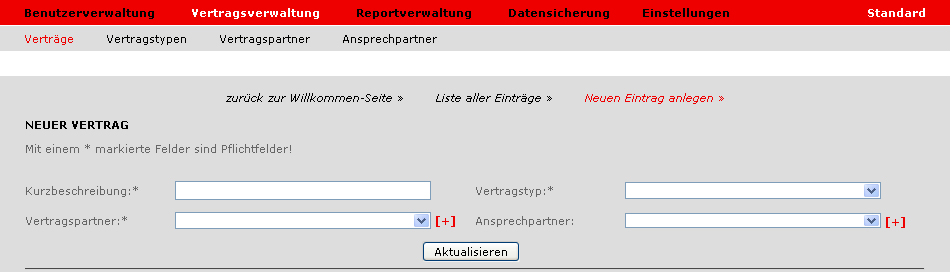
Wählen Sie in „Vertragsverwaltung“ das Menü „Verträge“ und den Punkt „Neuen Eintrag anlegen“.
Folgende Eingabemaske erscheint, die nun in Einzelteilen beschrieben wird.
Vertragsbeschreibung
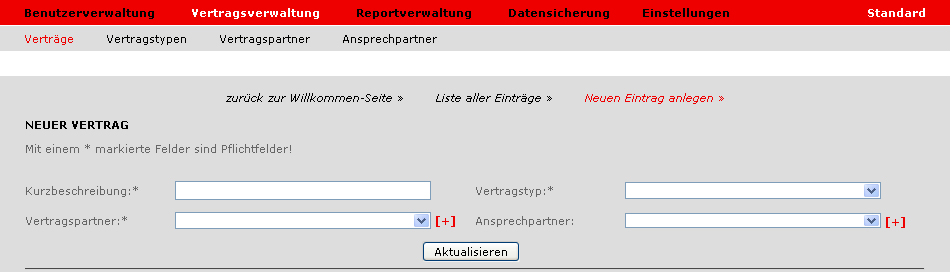
Kurzbeschreibung: Geben Sie eine klaren Beschreibung des Vertrags ein.
Vertragstyp: Wählen Sie aus der Listbox einen Vertragstyp aus.
Diese werden im Bereich Vertragstypen verwaltet (siehe Erstkonfiguration).
Vertragspartner und Ansprechpartner werden ebenfalls in der Listbox angezeigt und ausgewählt.
Wählen Sie erst den Vertragspartner aus, dann erscheinen in der Liste der Ansprechpartner nur diejenigen, die der Firma zugeordnet sind.
Sollte ein Vertrags- oder Ansprechpartner noch nicht vorhanden sein, können Sie dies in der Funktion "Schnellanlage" nachholen, um die Anlagemaske nicht zu verlassen. Klicken Sie das [+] - Zeichen
Nachdem Sie eine Firma oder Ansprechpartner über die Schnellanlage erstellt haben, müssen Sie "Aktualisieren", damit der gerade angelegt Datensatz in der Listbox vorhanden ist.
Wenn Sie die Vertragsdaten eines schon angelegten Vertrages ansehen, erhalten Sie den folgenden rot dargestellten Link.

Wenn Sie diesen anklicken, werden die detaillierten Informationen zu Vertragspartnern und Ansprechpartnern angezeigt.
Mit dem Link "Vertragspartner ändern" oder "Ansprechpartner ändern" gelangen Sie direkt in deren Eingabemaske. Geben Sie evtl. Änderungen ein und speichern Sie diese.
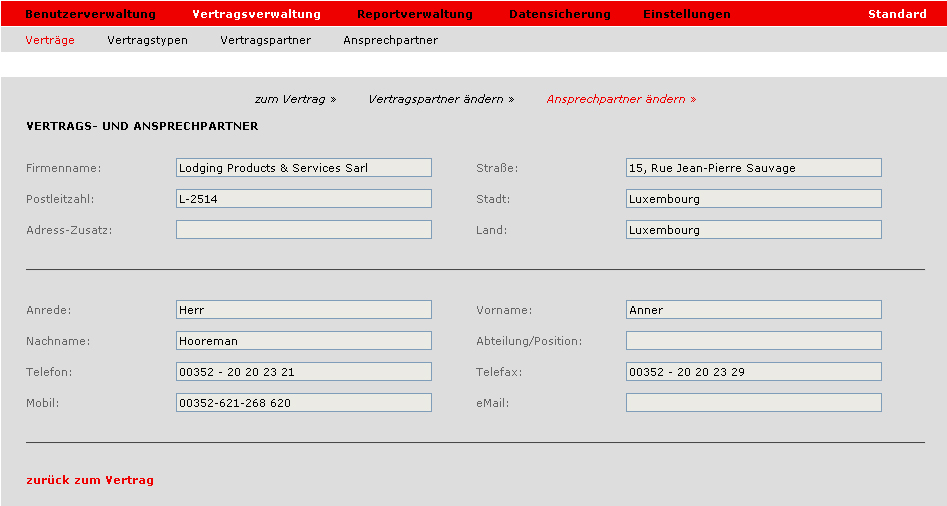
Verantwortungszuordnung
Hier werden die verschiedenen Verantwortungen bzw. Zugriffsrechte festgelegt.

Verantwortungskostenstelle
Hier werden alle in "Einstellungen" angelegten Kostenstellen und Arbeitsgruppen angezeigt.
Die Verantwortungskostenstelle legt fest, welche Benutzer Zugriff auf den Vertrag haben dürfen. Wenn in dieses Feld die Kostenstelle "Leitung" eingegeben wird, haben alle Mitarbeiter mit dem Zugriff auf die Kostenstelle "Leitung" auch Zugriff auf diesen Vertrag.
Die effektive Zuordnung der Kosten bzw. Erlöse des Vertrages geschehen im Abschnitt „Betrags-Kostenstelle“.
"Angelegt von"
Dieses Feld wird automatisch mit dem Namen angezeigt, der sich als Benutzer angemeldet hat.
Es kann nicht geändert werden.
"Zuständig“ und „Vertreter"
In den Feldern "Zuständig" und "Vertreter" werden Ihnen nur die Mitarbeiter angezeigt, die Zugriff auf die Kostenstelle haben.
FiBu
Die Eingabe eines FiBu Kontos ist nicht verpflichtend aber vorteilhaft, da es Ihnen die Budgeterstellung und die Übernahme der Vertragsdaten in Fremdsysteme vereinfacht. Die FiBu-Konten legen Sie im Menü "Einstellungen / FiBu-Konten" an.
Sonderfelder
Hier werden die Sonderfelder aufgeführt, die in Einstellungen eigens für Ihre Firma kreiert wurden (s. Kapitel „Einstellungen“).

Fristen
Geben Sie in diesen Bereich den Vertrags-Beginn und das Vertrags-Ende ein (Pflichtfelder).
Die Laufzeit in Monaten wird vom System berechnet und ist nicht veränderbar. Das Feld Vertrags-ID wird ebenso vom System nach dem ersten Speichern angezeigt und ist nicht änderbar (Vertrags-ID 0 ist ein nicht gespeicherter Vertrag).
Die Eingabe der Kündigungsfrist sowie das Datum, an dem Sie vom System eine Erinnerungsmail erhalten möchten, ist nicht verpflichtend aber sehr empfehlenswert. Damit wird Ihnen die Verwaltung des Vertrags jedoch erheblich vereinfacht, um rechtzeitig neu zu verhandeln bzw. kündigen zu können (Das spätere Kapitel „Vertrags-Status“ steht in direktem Zusammenhang mit der Erinnerungsmail).

Notizen
Geben Sie hier kurze und deutliche Zusatzinformationen zum Vertrag ein, die wichtig zum Verständnis des Vertrags sind.

Vertragsanlagen/-kopien
Der Vertrag muss erst angelegt und gespeichert sein, um eingescante Vertragsdokmente mit dem Vertrag zu verbinden.
Sie erhalten folgende Anzeige in der Vertragseingabemaske:

Speichern Sie nun und Sie erhalten die Option "Neue Datei hochladen".

Klicken Sie auf die Aufforderung „Neue Datei hochladen“, es öffnet sich folgendes Pop-up Fenster:

Geben Sie eine Beschreibung des Dokumentes ein.
Mit "Durchsuchen"“ kommen Sie auf die lokale Festplatte, suchen den gescannten Vertrag aus und bestätigen mit „Datei hochladen“.
Nachdem die Datei hochgeladen ist, müssen Sie in der Vertragsmaske „Aktualisieren“, damit die Datei angezeigt wird.
Sie können pro Vertrag unbegrenzt Dateien (Anlagen, Verlängerungen, Sondervereinbarungen, AGB‘s, o.ä.) anhängen. Die letzte hochgeladene Datei wird immer an oberster Stelle aufgeführt.
Mit Klick auf „Datei entfernen“ nehmen Sie die Datei von der Liste wieder herunter.
Mit Klick auf „Ändern“ können Sie die Dateibeschreibung ändern solange die Datei nicht gelöscht ist.
Nach dem Speichern ist die Anzeige zu aktualisieren.
Mit dem Klick auf „gelöschte Einträge“ werden die gelöschten Dateien angezeigt.

Vertrags-Status
Hier wird unabhängig vom Beginn und vom Ende der Vertragslaufzeit der momentane Status des Vertrages (aktiv, verlängert, beendet) festgelegt. Dies passiert, um nach Erhalt der Erinnerungsmail Aktion zu ergreifen und immer über den wirklichen Status des Vertrages informiert zu sein bzw. diesen zu überwachen.
Bitte beachten Sie, dass Erinnerungs-Emails nur verschickt werden, wenn der Vertrags-Status „Vertrag läuft…“ ausgewählt wurde.
Beispiel:
Sie erhalten eine Erinnerungsmail eines Vertrages, der bald ausläuft. Reagieren Sie nicht auf diese email, wird sich diese alle zwei Tage wiederholen. Nachdem Sie jedoch im „Vertrags-Status“ eingegeben haben, wie es weitergeht, d.h. der Vertrag wurde verlängert, läuft regulär aus oder automatisch verlängert, gibt sich das Programm zufrieden.
Sie haben im List-Fenster des „Vertrags-Status“ folgende Auswahl:
(dieser Status erscheint nur, wenn in der nebenstehenden Vertragslaufzeit eine periodische Laufzeit ausgewählt wurde: monatl.-, quartalsweise-, halbjährl.- oder jährliche Laufzeit).

„Vertrag läuft“ ist als Standard vorgegeben.
Nach Erhalt der Erinnerungsmail können Sie unter Punkt 2.- 4. wählen, wie es weitergeht.
Haben Sie einen Vertrag abgeschlossen, der keine feste Laufzeit hat, sondern sich automatisch verlängert, wird auch „Vertrag läuft …“ eingegeben (im rechtsstehenden Feld muss nun die Laufzeit festgelegt werden, wann sich der Vertrag jeweils verlängert, in diesem Bsp. in monatlicher Laufzeit).
Erst nach Erhalt der Erinnerungsmail können Sie den Status in „Automatische Verlängerung bestätigt“ ändern. Damit schalten Sie sozusagen die Erinnerungsfunktion ab.
Sobald das Kündigungsdatum überschritten ist, passt das System die Angaben automatisch an in „Vertrag läuft“ und das Datum der Erinnerungsmail wird ebenso automatisch entsprechend der Laufzeit verändert.
Vertragslaufzeit
In diesem Feld wird festgelegt, ob der Vertrag eine feste Laufzeit hat oder sich automatisch periodisch verlängert.
feste Laufzeit: wenn sich Ihr Vertrag nicht automatisch verlängert.
monatliche –,
quartalsweise –,
halbjährliche – oder
jährlicher Festlaufzeit: wenn sich der Vertrag automatisch um diese Laufzeit verlängert.
Rechtzeitig zum Kündigungstermin erhalten Sie eine Erinnerungsmail, die sich, nach Überschreitung des Kündigungstermins, automatisch um die jeweilige Laufzeit verlängert.
Bitte beachten Sie, dass bei dieser Funktion am Tag nach der Kündigungsfrist der Vertrag um die jeweilige Laufzeit verlängert wird, damit die Verbindlichkeiten auch korrekt im Berichtswesen wiederspiegelt werden (z.B. im Bericht „Restwert“).
Im Feld Vorvertrag können Sie den entsprechenden Vorvertrag auswählen.
Dieser wurde im Voraus genauso wie ein abgeschlossener Vertrag angelegt, muss aber eine beschränkte Laufzeit haben, die mindestens am Tag vor dem Beginn des effektiven Vertrages endet.
Index
Hier legen Sie fest, ob der Vertrag einer Indexanpassung unterliegt.
Als Standard steht hier „keine“.
Unterliegt der Vertrag jedoch einer Indexanpassung, geben Sie

In der Vertragsmaske geben Sie nur ein, ob und unter welchen Vereinbarungen der Vertrag einer Indexierung unterliegt.
Im Standardbericht 11 „Indexstands Änderung“ erhalten Sie die Nachricht, welcher Ihrer Verträge laut Index-Änderung angepasst werden muss.
Vertragsart
Hier wird angegeben, ob der Vertragswert ein Erlös oder einen Aufwand darstellt.

Betrag
Definition des Vertrag-Betrages und dessen Berechnung als
- Jahreswert
- konstanter Monatswert oder
- variabler Monatswert (Einzelmonate)
Bei der Eingabe von Einzel-Monatswerte ist zu beachten, dass dies zu Bewertungsfehlern bei den Restwertberechnung führen kann. D.h. wenn Sie z.B. die Jahreskosten eines Vertrages im Monat Februar eingetragen haben, da im Februar bezahlt wird, ist dies eine Cash-Flow Betrachtung. Demnach würde bei der Restwertberechnung ab März der Wert des Vertrages als null angezeigt, da das Programm nicht erkennen kann, für welche Periode der Februar- Betrag gültig ist. Wenn Sie jedoch contract|alert bei der Berechnung von Rechnungsabgrenzungen benutzen möchten, ist immer der Kostenansatz anstatt der Cash-Flow Betrachtung zu wählen (hier die Jahreskosten eintragen, anstatt den Einzelmonat Februar).
Währung
Geben Sie die Währung des Vertrages ein.
Für die Berichtserstellung wird in den Standardberichten der Betrag automatisch in die Hauptwährung umgerechnet.
Zuordnung der Aufwendungen und Erlöse
Im Feld Betrags-Kostenstelle werden alle von Ihnen angelegten Kostenstellen und Arbeitsgruppen angezeigt.
Arbeitsgruppen sollten Sie nur auswählen, wenn diese nur einem Standort zugeordnet sind (z.B. dem Standort „Arbeitsgruppen Zusammenfassung“), sonst kann das System die Beträge nicht korrekt zuordnen. Wenn eine Arbeitsgruppe mehreren Standorten zugeordnet ist, wird das System jedem Standort den Betrag zuordnen.
Sie definieren, welche Kostenstelle (entsprechend der FiBu) den betragsmäßigen Aufwand bzw. Erlös des Vertrages trägt.
Nach Auswahl der (ersten) Betrags-Kostenstelle öffnet sich automatisch

Die Eingabe für einen konstanten Monats- bzw. Jahreswert läuft gleich ab.
Ob Monats- oder Jahreswert angezeigt wird, wird im vorherigen Abschnitt „Vertragsart“ definiert.
Bei der Eingabe des Betrages für variable Monats-Werte (in Vertragsart: Einzelmonate), öffnen sich so viele „Betrags-Felder“, wie die Vertrags-Laufzeit Monate zählt.
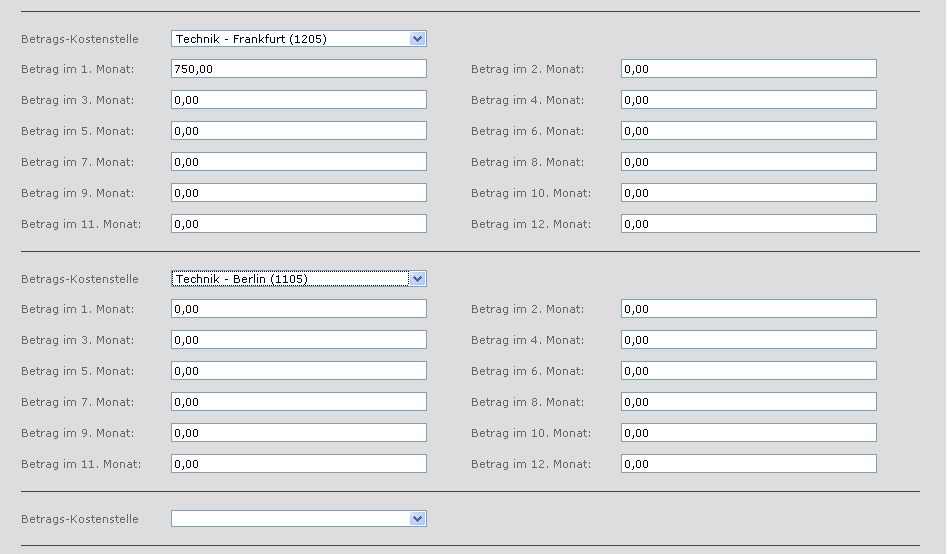
In diesem Beispiel hat der Vertrag eine Laufzeit von 12 Monaten und die Monats-Beträge werden auf unterschiedliche Betrags-Kostenstelle gebucht. Dies hat den Vorteil, dass man Kosten verteilen kann.
Copyright © by Lodging Products & Services S.à.r.l.